
Lägga till eller ersätta bilder i Pages för iCloud
Du kan lägga till bilder i ett dokument samt ersätta platshållarbilder i en mall. Du kan även lägga till en bildbeskrivning som kan läsas av hjälpmedelsteknik (till exempel VoiceOver).
Lägga till en bild
Klicka på knappen Medier
 i verktygsfältet, klicka på Välj mediefil, bläddra för att hitta bilden som du vill lägga till och dubbelklicka sedan på den.
i verktygsfältet, klicka på Välj mediefil, bläddra för att hitta bilden som du vill lägga till och dubbelklicka sedan på den.Du kan även dra en bild från datorn till dokumentet eller kopiera och klistra in den.
Flytta bilden genom att dra den till en ny plats.
Du kan använda stödlinjer som hjälp att placera ett objekt mer exakt.
Välj bilden, klicka på Stil högst upp i formatsidofältet
 till höger och gör sedan dina val för att anpassa bildens utseende.
till höger och gör sedan dina val för att anpassa bildens utseende.Du kan till exempel lägga till en ram eller skugga i bilden. Läs mer i Anpassa utseendet på objekt i Pages för iCloud.
Ersätta en bild
Markera bilden som du vill ersätta.
Klicka på Bild högst upp i formatsidofältet
 till höger och klicka sedan på Ersätt.
till höger och klicka sedan på Ersätt.Bläddra för att välja en ny bild och dubbelklicka sedan på den.
Du kan även dra en bild från datorn till en bild som du vill ersätta (förutsatt att bilden är inställd på ”Stanna på sidan” på fliken Ordna i formatsidofältet
 ). När en blå kontur visas runt bilden släpper du musknappen.
). När en blå kontur visas runt bilden släpper du musknappen. Släpper du bilden utanför den blå konturen, eller om den ursprungliga bilden är inställd på Flytta med texten (på fliken Ordna), läggs den nya bilden till på sidan istället för att ersätta den första bilden.
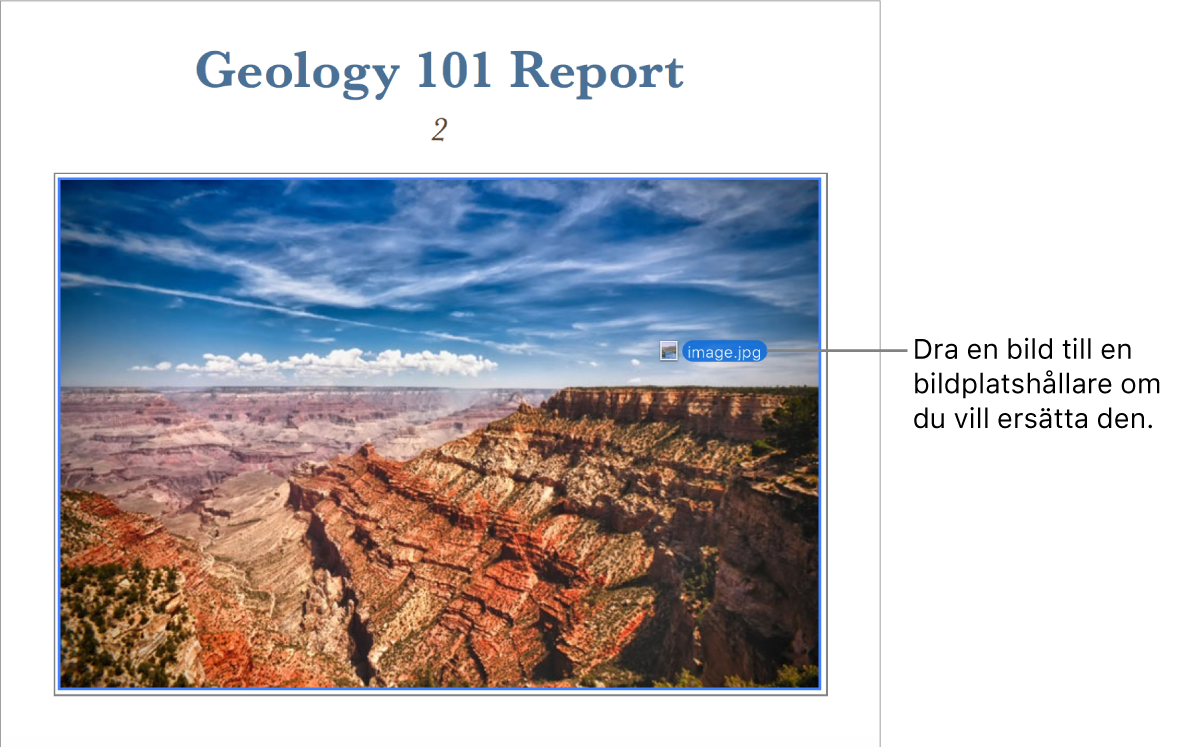
Om du vill radera en bild markerar du den och trycker på backsteg.
Lägga till en bildbeskrivning
Bildbeskrivningarna läses av hjälpmedelsteknik (som VoiceOver) när någon använder denna teknik tillsammans med ditt dokument. Bildbeskrivningar är inte synliga i dokumentet.
Markera en bild i dokumentet och klicka sedan på Bild högst upp i formatsidofältet
 till höger.
till höger.Klicka på textrutan Beskrivning och ange sedan texten du vill ha.
Radera en bild (eller en annan typ av objekt) genom att markera den och sedan trycka på backstegstangenten.